我们在新装或者重装win7系统时有时候会遇到因为没有网卡驱动上不了网的问题,这时候就要下载安装网卡驱动了。这时候我们可以选择系统自带的驱动进行安装或者是选择自动安装驱动的系统。
方法一:
1、首先在“开始”菜单中打开“控制面板”。

2、在控制面板中选择“管理工具”。

3、在“管理工具”中找到“计算机管理”。
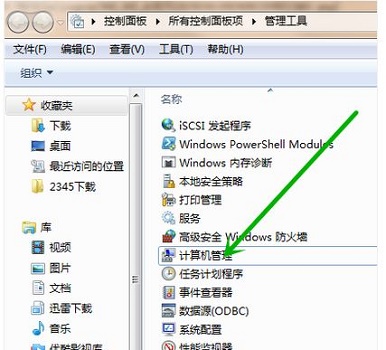
4、在计算机管理中依次选择“设备管理器”-“网络适配器”,然后右键网卡设备选择“属性”。
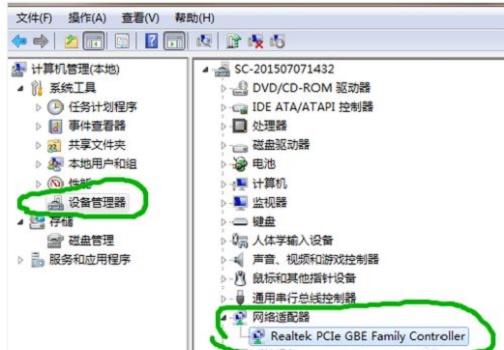
5、在“驱动程序”选项卡中,点击“更新驱动程序”就可以了。
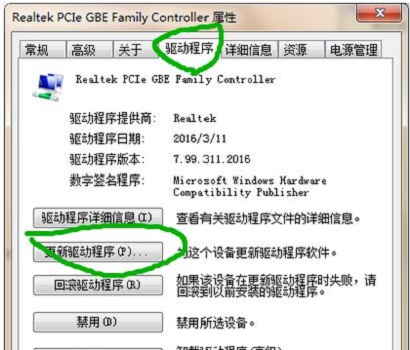
方法二:
如果网卡安装不上,我们可以选择重装自带驱动的系统。
1、首先下载一个重装系统。
【番茄花园WIN7驱动版下载】
这是一款win7多驱动版系统,集成了现在所有常用的硬件驱动,当然也包括了网卡驱动,用户在重装系统的时候会自动进行安装,就不需要手动再安装网卡驱动了。
与此同时,这款系统还是一款纯净版系统,它没有任何第三方插件和捆绑软件,并且有着非常快速简单的安装过程,只需要5-8分钟就可以完成安装。

2、下载完成之后,将系统文件放入到需要重装的电脑里,建议放在c盘。
3、然后右键选中它,点击“装载”。
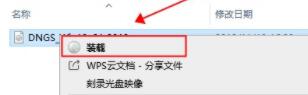
4、装载成功一般会自动进入新的文件夹,如果没有就手动进入。
5、在文件夹中运行“一键安装系统”程序。

6、之后只要等待系统自动安装完成就可以了,简单又快速。
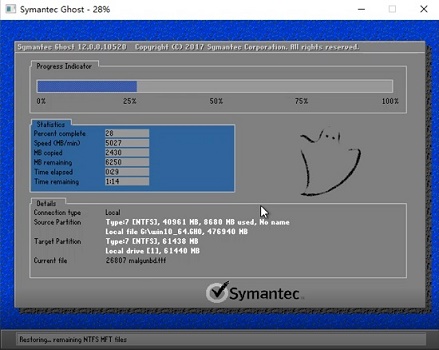
相关文章:win7恢复系统初始状态 | win7没有无线网络选项
以上就是win7网卡驱动安装教程了。需要安装网卡驱动的朋友赶紧去试一试吧。想知道更多相关教程还可以收藏电脑技术网 Tagxp.com哦~
 鬼泣巅峰之战3月10日更新介绍
鬼泣巅峰之战3月10日更新介绍
鬼泣巅峰之战3月10日更新介绍,鬼泣巅峰之战3月10日更新介绍。游......
阅读 路由器wan口未连接怎么办?
路由器wan口未连接怎么办?
路由器wan口未连接怎么办?设置完路由器发现不能上网,进入路......
阅读 航海王热血航线来自东海的少年答案是什
航海王热血航线来自东海的少年答案是什
航海王热血航线来自东海的少年答案是什么来自东海的少年强度......
阅读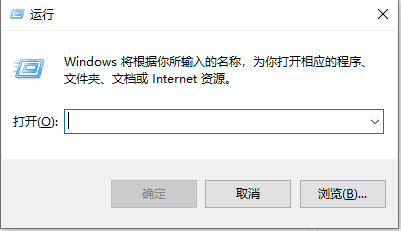 电脑键盘锁怎么打开
电脑键盘锁怎么打开
很多小伙伴可能都会遇到这样一个问题,就是要使用键盘的时候......
阅读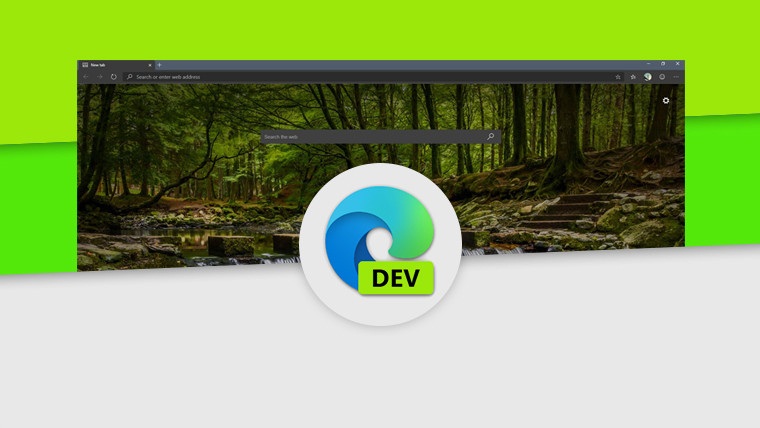 Microsoft Edge 95 达到稳定通道新的效率模式
Microsoft Edge 95 达到稳定通道新的效率模式
Microsoft Edge 95 已于昨天登陆稳定版,这是浏览器新的 4 周发布周......
阅读 支付宝证件照底色更换教
支付宝证件照底色更换教 丰田和日产计划在电动汽
丰田和日产计划在电动汽 支付宝查2019高考成绩_支付
支付宝查2019高考成绩_支付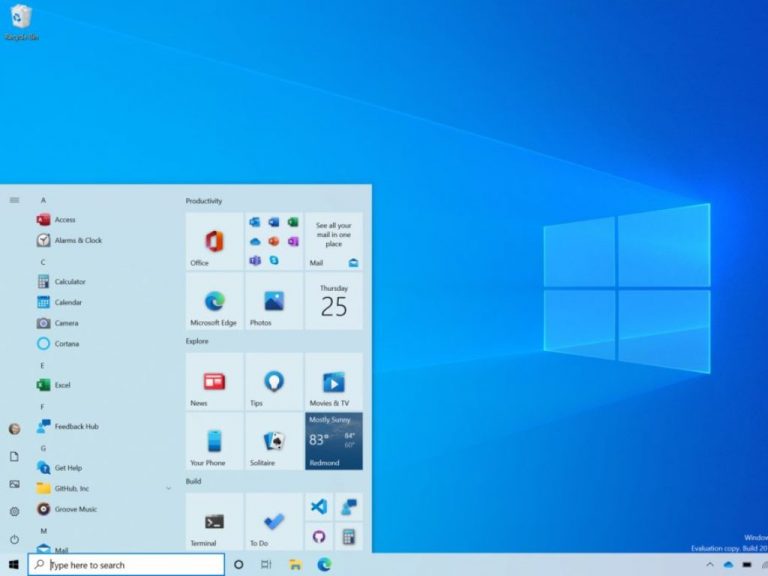 Windows 10 Insider内部版本2
Windows 10 Insider内部版本2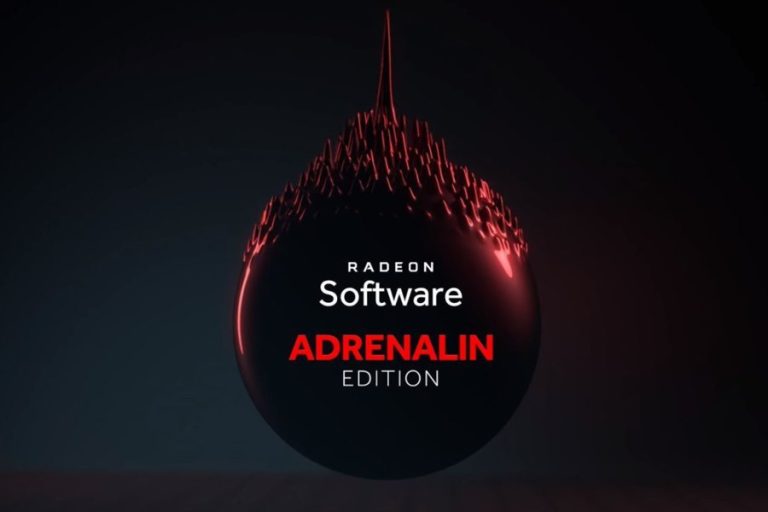 AMD 发布 Radeon Adrenalin 21.
AMD 发布 Radeon Adrenalin 21.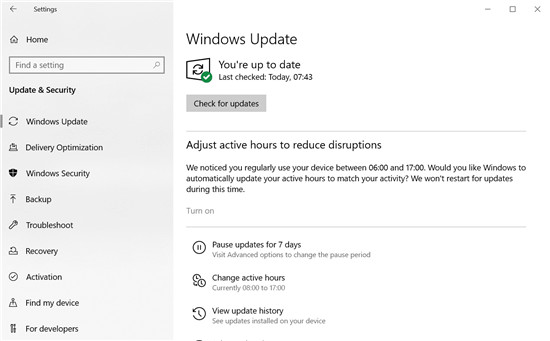 仅出于几个原因安装Wind
仅出于几个原因安装Wind iPhone X预售第一轮秒光 亲
iPhone X预售第一轮秒光 亲 谷歌在10天内揭露了未修补
谷歌在10天内揭露了未修补 《暗黑破坏神不朽》需要
《暗黑破坏神不朽》需要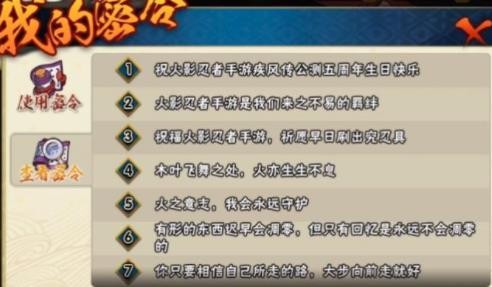 火影忍者手游2021周年密令
火影忍者手游2021周年密令 魔武无限战士中期装备选
魔武无限战士中期装备选 GTX960显卡参数评测大全
GTX960显卡参数评测大全 小影霸amd显卡质量怎么样
小影霸amd显卡质量怎么样 打印机只能打文档打不了
打印机只能打文档打不了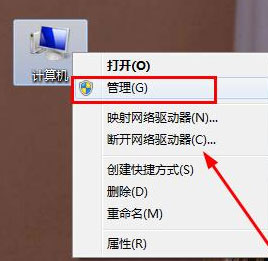 win7系统电脑总提示window
win7系统电脑总提示window 小米12设置超级壁纸的教程
小米12设置超级壁纸的教程 CDR软件中文字转曲的方法
CDR软件中文字转曲的方法 EXCE制作出库表
EXCE制作出库表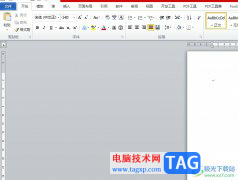 word设置图片模糊效果的教
word设置图片模糊效果的教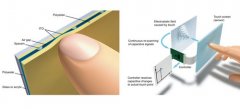 安卓手机电容屏防止屏幕
安卓手机电容屏防止屏幕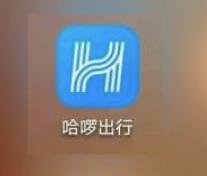 哈啰出行包月卡怎么取消
哈啰出行包月卡怎么取消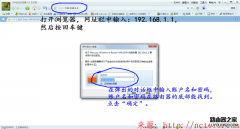 水星MW150R路由器设置技巧
水星MW150R路由器设置技巧 为什么重启路由器让WiFi更
为什么重启路由器让WiFi更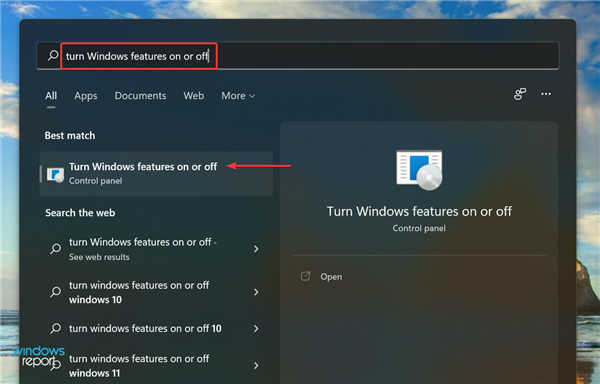
如何在 Windows 11 中安装/下载 .NET Framework 3.5? 1. 按Windows+S启动搜索菜单,在顶部的文本字段中输入打开或关闭 Windows 功能,然后...
次阅读

DirectX 新版本兼容以前的版本,所以问题可能出在显卡驱动程序上,可以等待新驱动程序发布后是否有改善。对此Win11显卡不支持dx12怎么办呢?下面小编就来告诉大家Win11电...
次阅读
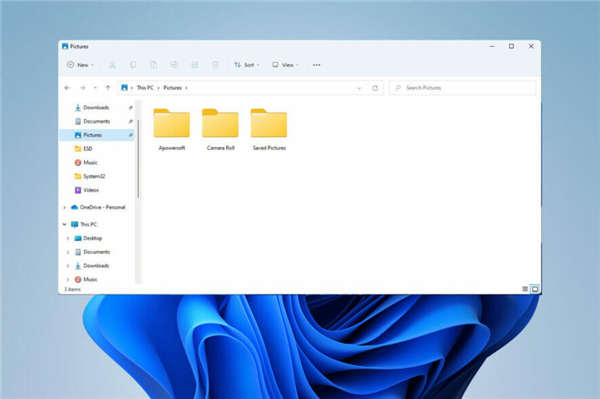
修复 Windows 11 无法访问共享文件夹错误方法 现代计算带来了许多有用的功能,并创建了一个新标准,我们期望事物始终正常运行。由于这个通用标准,当网络上的共享文件夹这...
次阅读

当我们没有鼠标的时候,可以用触摸板来替代鼠标的作用,但是不少用户遇到了冰刃win11打不开触摸板的问题,这可能是系统更新后驱动不匹配导致的。...
次阅读
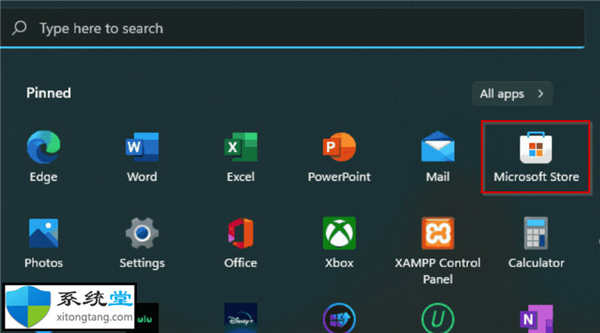
apk文件电脑怎么打开_教你如何在Windows11上打开APK文件 您是否下载过以字母 APK 结尾的文件?这通常发生在适用于手机并加载到您的计算机上的应用程序上。 这些文...
次阅读
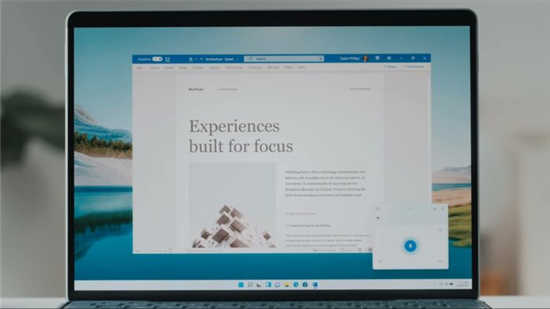
在 Windows 11 上,由于 Fluent Design 和 WinUI 的实现,常见的第一方应用程序的设计终于保持一致。 在过去的几个月里,微软一直在内部测试 Office 应用程序mdas...
次阅读
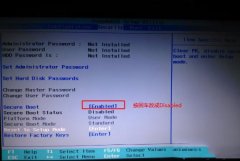
联想小新 V4000是一款搭载英特尔五代酷睿处理器的15.6英寸笔记本。联想小新 V4000预装了win10系统,不过还有不少的用户喜欢使用win7系统,因此很多用户都想把联想小新 V4000笔记本win10系统改成...
次阅读

电脑硬盘坏了能修复吗?修复Windows11上的硬盘问题方法 您可以使用 Windows 11 上的检查磁盘工具检查和修复驱动器逻辑错误,方法如下。 在Windows 11上,在任何硬盘驱...
次阅读
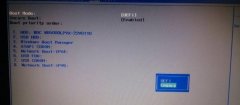
宏基笔记本新机型默认预装了windows10系统,但是还有不少的用户喜欢使用win7系统,由于预装win10的机型默认是UEFI引导,新机型宏基笔记本cpu如果采用的是intel 6代CPU,安装WIN7无法识别USB设备,安...
次阅读

在对电脑的使用中会出现各种问题!比如用户被停用了应该要怎么办呢?今天小编就为大家带来了win7用户被停用解决方法!一起来看看吧。...
次阅读

360安全浏览器是我们平时使用比较频繁的一款浏览器软件,一般你使用该浏览器的时候,页面背景都是白色的,有的小伙伴想要将360安全浏览器设置为黑色的背景页面,这样才会显示得比较高级...
次阅读

一般系统都有默认的图标大小,但是默认的图标不一定适合每一个用户。但是他们又不知道win7如何更改图标大小,其实我们可以通过鼠标和键盘快捷键或者直接点击查看设置图标大小,下面就...
次阅读
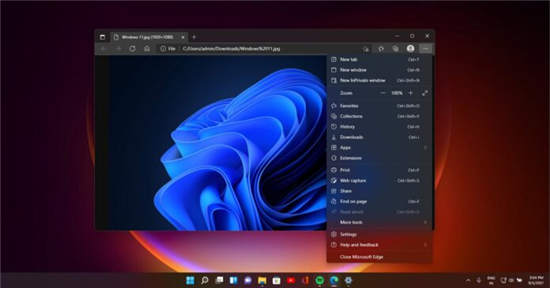
WIN11地平线上出现,它的设置为开始滚动10月5日提前计划的推出,微软边缘93已经发布了两个实验功能的支持:菜单和一个全新设计的现代滚动条相匹配的良好作风的视窗 11。 M...
次阅读

苏菲go是微软surfacego笔记本电脑,许多朋友想要使用它更新win11试一试,但是却不知道这台电脑能否升级win11,根据最低配置来看是可以升级的,不过却有其他的阻碍,下面就一起来看一下吧。...
次阅读

如果我们是新买的操作系统或者是电脑出现了故障导致计算机无法正常使用的话,相信很多小伙伴都会想要去重装自己的操作系统。那么对于哪个网站的win7系统比较好稳定这个问题,小编觉得...
次阅读